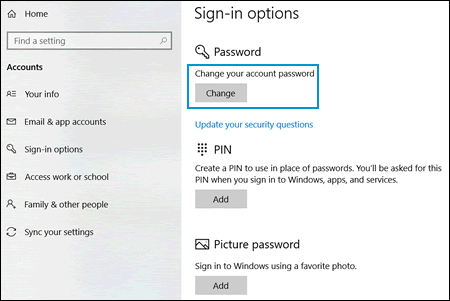Wie setze ich das Passwort auf HP Laptop Windows 10 zurück?
Haben Sie einen HP -Laptop mit Windows 10 und können sich nicht an Ihr Passwort erinnern? Keine Sorge, das Zurücksetzen des Passworts ist ein einfacher Vorgang. In diesem Artikel zeigen wir Ihnen Schritt-für-Schritt-Anweisungen zum Zurücksetzen Ihres Kennworts auf Ihrem HP-Laptop, das Windows 10 ausgeführt hat jeder Ärger. Also lass uns anfangen!
- Drücken Sie auf Ihrem HP -Laptop die Ein- / Aus -Taste.
- Wenn das HP -Logo auf dem Bildschirm angezeigt wird, drücken Sie die F11 -Taste mehrmals, bis das Optionsfenster ausgewählt wird.
- Klicken Sie auf Fehlerbehebung> diesen PC zurücksetzen> Entfernen Sie alles> Entfernen Sie einfach meine Dateien.
- Sie werden gebeten, Ihre Auswahl zu bestätigen. Klicken Sie auf Reset.
- Sobald der Reset abgeschlossen ist, werden Sie aufgefordert, Ihren Benutzernamen und Ihr neues Passwort einzugeben. Befolgen Sie die Anweisungen, um den Reset abzuschließen.
So setzen Sie ein Passwort auf einem HP -Laptop mit Windows 10 zurück
Ein vergessenes oder verlorenes Passwort kann ein Problem sein, insbesondere wenn Sie nicht auf Ihren HP -Laptop zugreifen können. Glücklicherweise gibt es mehrere Möglichkeiten, Ihr Kennwort auf einem HP -Laptop mit Windows 10 zurückzusetzen, um den Zugang schnell wiederzugewinnen.
Verwenden der Option Microsoft Account Passwort Reset Option
Wenn Sie über ein Microsoft -Konto zugeordnet sind, das Ihrem HP -Laptop zugeordnet ist, können Sie die Optionen für das Kennwortrücksetzen des Kontos verwenden, um den Zugriff auf Ihren Laptop wiederzugeben. Um Ihr Passwort zurückzusetzen, gehen Sie zum Microsoft-Konto-Anmeldeseite, wählen Sie "Ich habe mein Passwort vergessen" und befolgen Sie die Anweisungen auf dem Bildschirm, um Ihr Passwort zurückzusetzen. Sobald Ihr Passwort zurückgesetzt wurde, können Sie Ihre neuen Anmeldeinformationen verwenden, um sich bei Ihrem Laptop anzumelden.
Wenn Sie kein Microsoft -Konto haben, das Ihrem Laptop zugeordnet ist, können Sie einen erstellen und denselben Vorgang verwenden, um Ihr Passwort zurückzusetzen.
Verwenden von HP -Kennwort -Scheiben
Wenn Sie zuvor eine HP -Kennwort -Reset -Festplatte erstellt haben, können Sie es verwenden, um Ihr Passwort zurückzusetzen. Um die Festplatte zu verwenden, legen Sie sie in das Festplattenlaufwerk Ihres Laptops und starten Sie den Laptop neu. Wenn das HP -Logo angezeigt wird, drücken Sie die Taste "ESC", um das Boot -Menü zu öffnen. Wählen Sie im Startmenü die Speicherkennwort-Reset-Festplatte und befolgen Sie die Anweisungen auf dem Bildschirm, um Ihr Passwort zurückzusetzen.
Wenn Sie keine Kennwortreset -Festplatte haben, können Sie eine erstellen, indem Sie die von HP bereitgestellten Anweisungen befolgen.
Verwenden von HP Recovery Manager
HP Recovery Manager kann verwendet werden, um Ihr Passwort zurückzusetzen, wenn Sie es vergessen haben. Starten Sie dazu Ihren Laptop neu und drücken Sie die Taste "ESC", um das Startmenü zu öffnen. Wählen Sie im Menü "Wiederherstellungsmanager" und befolgen Sie die Anweisungen auf dem Bildschirm, um Ihr Passwort zurückzusetzen.
Verwenden eines Windows -Kennwortreset -Tools
Wenn Sie keine Kennwort -Reset -Festplatte oder keinen Zugriff auf HP Recovery Manager haben, können Sie ein Windows -Kennwort -Reset -Tool verwenden, um Ihr Passwort zurückzusetzen. Online sind viele Windows-Retet-Tools von Windows-Retet-Tools von Drittanbietern verfügbar, z. B. Ophcrack oder PcunLocker. Um ein Windows -Kennwort -Reset -Tool zu verwenden, müssen Sie mit dem Tool eine bootfähige Festplatte oder ein USB -Laufwerk erstellen. Sobald das bootfähige Festplatten- oder USB-Laufwerk erstellt wurde, fügen Sie es in Ihren Laptop ein, starten Sie den Laptop neu und befolgen Sie die Anweisungen auf dem Bildschirm, um Ihr Passwort zurückzusetzen.
Verwenden von HP SupportAssist
HP SupportAssist ist eine Softwareanwendung, mit der Ihr Kennwort zurückgesetzt werden kann. Um HP SupportAssist zu verwenden, installieren Sie ihn auf Ihrem Laptop und befolgen Sie die Anweisungen auf dem Bildschirm, um Ihr Passwort zurückzusetzen.
Verwandte FAQ
F1: Wie setze ich das Passwort auf HP Laptop Windows 10 zurück?
A1: Das Zurücksetzen Ihres Kennworts auf HP -Laptop, das Windows 10 ausgeführt wird, ist ein relativ einfacher Prozess. Zunächst sollten Sie die Windows 10 -Anmeldeseite öffnen. Auf dieser Seite werden Sie aufgefordert, Ihren Benutzernamen und Ihr Passwort einzugeben. Wenn Sie sich nicht an Ihr Passwort erinnern können, können Sie auf den Link „Mein Passwort vergessen“ klicken. Dadurch werden Sie zu einer Seite geleitet, auf der Sie Ihr Passwort zurücksetzen können. Sie müssen einige Informationen wie Ihre E -Mail -Adresse und eine Sicherheitsfrage geben. Sobald Sie die Informationen bereitgestellt haben, können Sie ein neues Passwort erstellen.
F2: Welche Informationen muss ich mein Passwort auf HP Laptop Windows 10 zurücksetzen?
A2: Um Ihr Passwort auf einem HP -Laptop, das über Windows 10 ausgeführt wird, zurückzusetzen, benötigen Sie einige Informationen wie Ihren Benutzernamen, Ihre E -Mail -Adresse und eine Sicherheitsfrage. Sie benötigen auch Zugriff auf die mit Ihrem Konto zugeordnete E -Mail -Adresse, damit Sie einen Bestätigungscode erhalten. Mit diesem Code können Sie Ihr Passwort zurücksetzen.
F3: Wie sicher ist der Vorgang des Zurücksetzens Passwort auf HP Laptop Windows 10?
A3: Der Vorgang des Zurücksetzens Passwort auf HP -Laptop, das Windows 10 ausgeführt wird, ist sehr sicher. Alle Informationen, die Sie bereitstellen, sind verschlüsselt und sicher auf dem Laptop gespeichert. Darüber hinaus gilt der Überprüfungscode, den Sie beim Zurücksetzen Ihres Kennworts erhalten, nur für eine begrenzte Zeitspanne und muss sofort verwendet werden.
F4: Was soll ich tun, wenn ich meine Sicherheitsfrage vergessen habe?
A4: Wenn Sie Ihre Sicherheitsfrage vergessen haben, können Sie sich an den Kundensupport wenden, um Unterstützung zu erhalten. Der Kundendienst kann Ihnen helfen, Ihr Passwort zurückzusetzen, indem Sie eine alternative Authentifizierungsmethode zur Verfügung stellen.
F5: Ist es möglich, mein Passwort ohne Zugriff auf mein E -Mail -Konto zurückzusetzen?
A5: Es ist nicht möglich, Ihr Kennwort auf einem HP -Laptop zu senken, der Windows 10 ausführt, ohne auf Ihr E -Mail -Konto zugreifen zu können. Der Überprüfungscode, den Sie beim Zurücksetzen Ihres Kennworts erhalten, muss sofort verwendet werden, sodass Sie Zugriff auf die mit Ihrem Konto verknüpfte E -Mail -Adresse haben müssen.
F6: Kann ich mein Passwort auf meinem HP -Laptop zurücksetzen, wenn ich keinen Zugriff auf die mit meinem Konto zugeordnete E -Mail -Adresse habe?
A6: Wenn Sie keinen Zugriff auf die mit Ihrem Konto zugeordnete E -Mail -Adresse haben, können Sie Ihr Passwort auf einem HP -Laptop, der Windows 10 ausführt, nicht zurücksetzen. In diesem Fall müssen Sie sich an den Kundendienst wenden, um Unterstützung zu erhalten. Der Kundendienst kann Ihnen helfen, Ihr Passwort zurückzusetzen, indem Sie eine alternative Authentifizierungsmethode zur Verfügung stellen.
Wie entfernen Sie das Passwort HP -Laptop oder Desktop -Computer Windows 11 10 (PW Pavilion Envy Studio PC vergessen)
Wie Sie sehen können, ist das Zurücksetzen des Kennworts auf Ihrem HP -Laptop mit Windows 10 ein einfacher und einfacher Prozess. Mit den richtigen Werkzeugen und einigen Schritten können Sie Ihr Passwort problemlos zurücksetzen und Ihren Laptop wiederholen. Wenn Sie Ihr Passwort jemals wieder vergessen, wissen Sie genau, was zu tun ist.